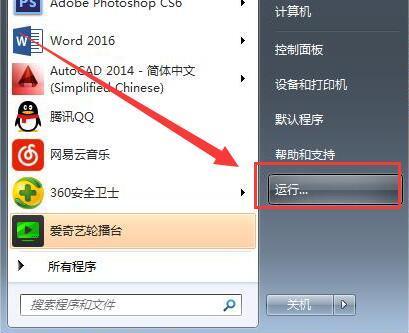安卓手机无法开机该怎么解决?
当安卓手机无法正常开机时,这无疑会给我们带来很大的困扰。无论是急于查看重要信息,还是需要使用手机进行日常生活和工作,手机无法开机都会造成不小的麻烦。但别担心,下面将详细介绍一些解决安卓手机无法开机问题的常见方法,帮助你尽快恢复手机正常使用。

第一步:检查硬件问题
1. 电池电量耗尽
最常见的原因是手机电池电量完全耗尽。此时,你需要将手机连接到充电器上,并确保充电器正常工作。最好使用原装充电器,因为非原装充电器可能会影响充电效率或导致充电异常。充电一段时间后(如30分钟),尝试开机。
2. 充电接口和线缆
检查充电接口是否有灰尘、异物或损坏,清理接口并尝试更换充电线缆。有时候,接口或线缆的问题也会导致无法正常充电。
3. 电池老化
如果你的手机已经使用了一段时间,电池老化可能导致无法正常充电或存不住电。此时,可能需要更换电池。
第二步:基础操作尝试
1. 强制重启
大多数安卓手机都可以通过特定的按键组合进行强制重启。常见的组合有:
长按音量减小键 + 电源键
长按音量增加键 + 电源键
长按电源键约10-15秒
不同品牌和型号的手机强制重启的按键组合可能不同,可以查看手机说明书或在网上搜索具体型号的操作方法。
2. 取出SIM卡和SD卡
有时候,SIM卡或SD卡的问题也会导致手机无法开机。尝试取出这些卡片,然后重新开机,看看是否解决了问题。
第三步:进入恢复模式
如果基础操作无法解决问题,可以尝试进入手机的恢复模式(Recovery Mode)进行一些修复操作。恢复模式是一种特殊的系统模式,允许用户进行一些高级操作,如清除缓存、恢复出厂设置等。
进入恢复模式的方法也因手机品牌和型号而异,常见的步骤如下:
关闭手机
长按音量上键 + 电源键(或音量下键 + 电源键,或音量上下键同时 + 电源键)
直到看到带有“Recovery Mode”或“Recovery”字样的屏幕
在恢复模式中,你可以使用音量键进行上下选择,电源键确认操作。常见的选项有:
Reboot System Now:重启系统,这个选项不会对你的手机数据进行任何修改。
Wipe Data/Factory Reset:清除数据并恢复出厂设置,这个选项会删除手机中的所有数据。
Wipe Cache Partition:清除缓存分区,这个选项不会删除你的个人数据,但可能解决一些由缓存引起的问题。
注意:使用“Wipe Data/Factory Reset”选项前,请确保已备份重要数据,因为此操作会将手机恢复到出厂设置状态,所有个人数据将被清除。
第四步:使用ADB工具
如果你的手机已经开启了开发者选项,并且之前已经连接过电脑并启用了USB调试,那么你可以使用ADB(Android Debug Bridge)工具进行一些高级操作。
1. 下载ADB工具
首先,你需要在电脑上下载并安装ADB工具。ADB是Android SDK中的一个命令行工具,用于管理设备或与设备进行通信。
2. 连接手机
使用USB线将手机连接到电脑,并确保电脑能够识别到手机。如果之前已经启用了USB调试,那么ADB应该能够识别到设备。
3. 进入Fastboot模式
关机后,长按音量下键 + 电源键进入Fastboot模式。在Fastboot模式下,你可以使用ADB工具进行一些修复操作。
4. 重启设备
使用ADB命令`adb reboot`尝试重启设备。如果设备仍然无法开机,你可以尝试使用Fastboot命令进行进一步的修复。
第五步:联系售后服务或专业维修
如果上述方法都无法解决问题,那么可能是手机的硬件出现了故障。此时,建议联系手机的售后服务或专业维修中心进行维修。
1. 售后服务
如果你的手机还在保修期内,可以联系售后服务中心进行维修。在维修前,最好备份手机中的重要数据,并带上手机的购买凭证和保修卡。
2. 专业维修
如果手机已经过了保修期,或者你不想通过售后服务进行维修,可以选择去专业的手机维修中心。在选择维修中心时,要选择信誉好、技术专业的维修点,避免因为维修不当造成更大的损失。
预防措施
为了避免手机无法开机的情况发生,我们可以采取一些预防措施:
1. 定期备份数据
定期备份手机中的重要数据,如联系人、短信、照片等。可以使用云服务、第三方备份软件或连接电脑进行备份。
2. 不要随意刷机
刷机是一种对手机系统进行修改的操作,虽然可以带来一些额外的功能,但也可能导致手机无法开机。如果不熟悉刷机操作,最好不要随意尝试。
3. 使用原装充电器和线缆
使用原装充电器和线缆进行充电,避免使用非原装充电器或质量不可靠的线缆,以减少对手机的损害。
4. 避免长时间过度使用手机
长时间过度使用手机会导致手机发热、电池老化等问题,从而影响手机的正常使用。尽量避免长时间连续使用手机,特别是在高温环境下。
5. 及时更新系统
及时更新手机的操作系统和应用程序,以确保手机的正常运行和安全性。
通过上述方法,你应该能够解决大多数安卓手机无法开机的问题。如果问题依然存在,建议寻求专业的帮助。
-
 索尼MT27i无法开机怎么办?救砖教程助你解决资讯攻略11-09
索尼MT27i无法开机怎么办?救砖教程助你解决资讯攻略11-09 -
 海信T92刷机后卡Recovery界面无法开机怎么办?资讯攻略12-01
海信T92刷机后卡Recovery界面无法开机怎么办?资讯攻略12-01 -
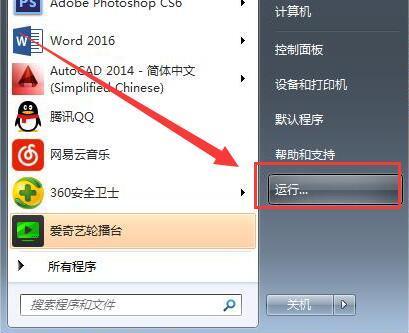 电脑开机后自动弹出网页该怎么解决?资讯攻略11-17
电脑开机后自动弹出网页该怎么解决?资讯攻略11-17 -
 电脑开机黑屏无法进入桌面?快速解决方法来了!资讯攻略11-28
电脑开机黑屏无法进入桌面?快速解决方法来了!资讯攻略11-28 -
 康佳E900手机“黑屏魔咒”?开机难题全解析!资讯攻略12-02
康佳E900手机“黑屏魔咒”?开机难题全解析!资讯攻略12-02 -
 苹果手机储存空间无法打开,该怎么办?资讯攻略11-23
苹果手机储存空间无法打开,该怎么办?资讯攻略11-23